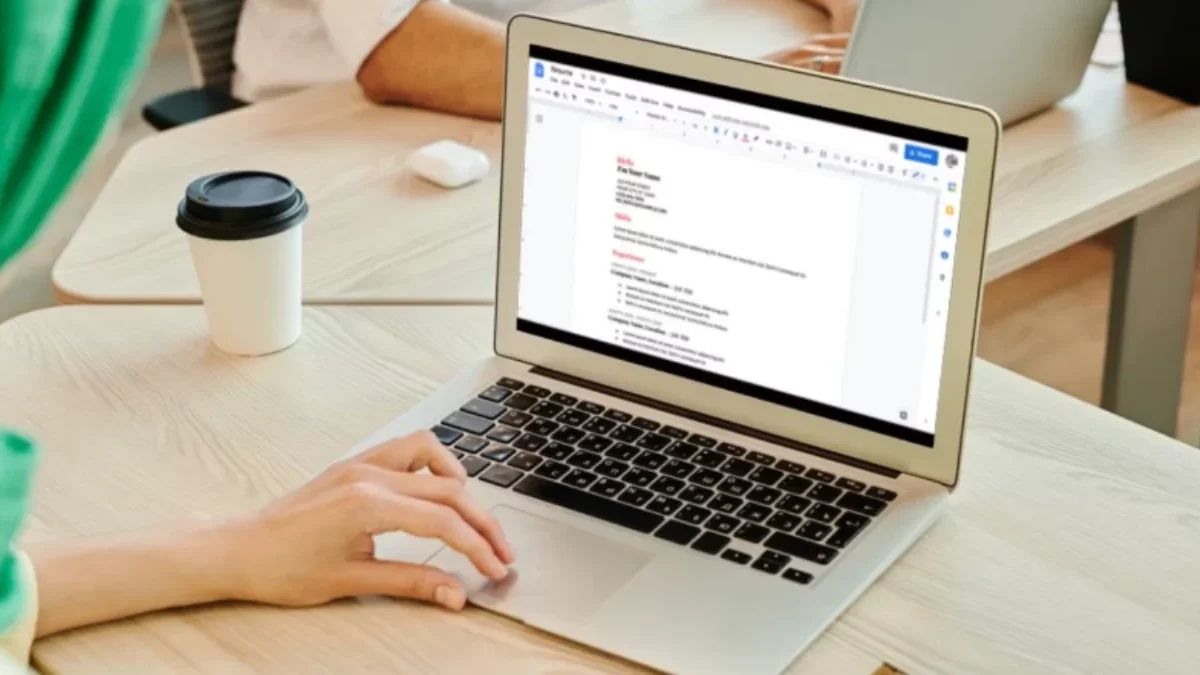- Menerapkan heading style → Ctrl + Alt + (1-6), lalu pilih nomor header yang sesuai.
- Menerapkan gaya teks normal → Ctrl + Alt + 0
- Menyisipkan daftar bernomor → Ctrl + 7
- Menyisipkan daftar berpoin → Ctrl + 8
- Meratakan teks ke kiri → Ctrl + Shift + L
- Menyejajarkan tengah teks → Ctrl + Shift + E
- Menyejajarkan teks ke kanan → Ctrl + Shift + R
4. Shortcut komentar
Anda ingin menggunakan shortcut untuk menyisipkan catatan atau komentar ke dokumen Google Docs? Sangat mungkin. Metodenya sederhana. Anda dapat mengikuti daftar shortcut berikut.
- Menyisipkan komentar → Ctrl + Alt + M
- Berpindah ke komentar berikutnya → tahan Ctrl + Alt, lalu tekan N + C
- Berpindah ke komentar sebelumnya → tahan Ctrl + Alt, lalu tekan P + C
5. Shortcut perintah lainnya
Selain itu, ada beberapa shortcut untuk perintah lainnya. Meskipun perintah-perintah ini mungkin jarang digunakan, menghafal shortcut ini juga bisa membantu Anda lebih efisien saat bekerja. Berikut adalah daftar dan fungsinya.
- Membuka Periksa Ejaan → Ctrl + Alt + X (⌘ + Option + x Fn + F7 di macOS)
- Beralih ke Mode Ringkas → Ctrl + Shift + F
- Memilih semua teks → Ctrl + A
- Memeriksa jumlah kata → Ctrl + Shift + C
- Menuju ke halaman atas → Ctrl + Panah atas (Fn + Panah atas di macOS)
- Menuju ke halaman bawah → Ctrl + Panah bawah (Fn + Panah bawah di macOS)
Itu adalah daftar shortcut Google Docs yang harus Anda ketahui. Dengan cara ini, Anda dapat mengetik dengan lebih efisien. Sangat menarik bahwa beberapa shortcut yang disebutkan di atas juga dapat digunakan pada beberapa aplikasi Google lainnya.